Guía Completa de Tailwind CSS: Desarrollo Rápido y Estilizado - Parte I

Introducción a Tailwind CSS
Tailwind CSS es un framework de CSS de utilidades altamente configurable y de código abierto que facilita la creación de interfaces de usuario estilizadas y responsivas. A diferencia de los frameworks de CSS tradicionales, Tailwind no se enfoca en componentes pre estilizados, sino en proporcionar una amplia gama de clases utilitarias que pueden aplicarse directamente al HTML para estilizar elementos.
En lugar de escribir CSS personalizado para cada estilo, Tailwind CSS ofrece un enfoque basado en clases que representan estilos individuales. Cada clase utilitaria está diseñada para realizar una tarea específica, como definir colores, tamaños, espaciados, posicionamiento y mucho más. Al combinar estas clases, puedes crear estilos complejos y diseños responsivos sin escribir CSS personalizado extensivo.
El principal objetivo de Tailwind CSS es mejorar la productividad de los desarrolladores, permitiéndoles crear diseños de forma más rápida y eficiente. También promueve un flujo de trabajo más predecible, ya que los estilos se expresan directamente en el HTML, haciendo que el código sea más autoexplicativo y facilitando la colaboración entre equipos de diseño y desarrollo.

Algunos de los principales conceptos de Tailwind CSS incluyen:
1. Clases Utilitarias: Son clases específicas que aplican un estilo o comportamiento particular a un elemento HTML. Por ejemplo, clases como `text-red-500`, `p-4`, `flex`, entre otras, definen el color del texto, el espaciado interno y el sistema flexbox, respectivamente.
2. Responsividad: Tailwind CSS ofrece clases utilitarias para crear diseños responsivos, permitiendo definir estilos diferentes para distintos tamaños de pantalla. Por ejemplo, puedes usar `md:text-lg` para aplicar un tamaño de fuente mayor en dispositivos medianos.
3. Configuración Flexible: Tailwind CSS te permite personalizar fácilmente las configuraciones predeterminadas y añadir tus propias clases utilitarias personalizadas.
4. Plugins: Además de las clases utilitarias estándar, puedes extender las funcionalidades de Tailwind CSS a través de plugins. Estos plugins pueden añadir componentes o utilidades específicas al framework.
5. Purging: Tailwind CSS incluye una funcionalidad de "purga" que elimina clases no utilizadas del CSS final, ayudando a mantener el tamaño del archivo CSS bajo y optimizado.
¿Por qué usar Tailwind CSS?
Existen varias razones convincentes para usar Tailwind CSS en tus proyectos de desarrollo web. Aquí algunas de las principales ventajas y motivos por los cuales muchas personas desarrolladoras eligen Tailwind CSS:
1. Productividad Mejorada: Tailwind CSS permite crear estilos rápidamente, ya que no necesitas escribir CSS personalizado para cada elemento. Las clases utilitarias ofrecen estilos predefinidos que pueden aplicarse directamente en el HTML, resultando en un flujo de trabajo más eficiente.
2. Diseño Consistente: Tailwind CSS promueve la consistencia en el diseño, ya que proporciona un lenguaje común para la estilización. Esto ayuda a mantener una apariencia y sensación coherentes en todo el proyecto, incluso cuando varios miembros del equipo trabajan en él.
3. Flujo de Trabajo Predecible: Con Tailwind CSS, no tienes que adivinar qué clase CSS aplicar a un elemento. Las clases utilitarias describen directamente el estilo o comportamiento deseado, lo que facilita la comprensión y el mantenimiento del código.
4. Personalización Flexible: Aunque Tailwind ofrece un conjunto completo de clases utilitarias, también puedes extender y personalizar esas clases para satisfacer las necesidades específicas de tu proyecto. Esto permite crear diseños únicos sin abandonar el enfoque de Tailwind.
5. Responsividad Simplificada: Tailwind CSS ofrece una forma sencilla de crear diseños responsivos usando clases que se aplican a diferentes tamaños de pantalla. Esto facilita la creación de interfaces que funcionan bien en dispositivos móviles, tabletas y computadoras de escritorio.
6. Colaboración Facilitada: El enfoque de Tailwind CSS, basado en clases utilitarias, facilita la colaboración entre diseñadores y desarrolladores. Los diseñadores pueden indicar estilos directamente en el HTML, haciendo que la comunicación sea más clara y evitando traducciones complejas de diseño a código.
7. Rendimiento Optimizado: La función de purga de Tailwind CSS elimina las clases no utilizadas del CSS final, lo que resulta en archivos CSS más pequeños y un mejor rendimiento de carga de la página.
8. Comunidad Activa: Tailwind CSS tiene una comunidad activa que crea plugins, herramientas y recursos educativos. Esto significa que puedes encontrar soluciones para problemas comunes, obtener soporte y aprender de otros.
9. Adecuado para Proyectos Diversos: Tailwind CSS es adecuado para proyectos de todos los tamaños y complejidades, desde sitios simples hasta aplicaciones web complejas.
10. Aprendizaje Continuo: Al usar Tailwind CSS, también tienes la oportunidad de aprender más sobre diseño responsivo, CSS y mejores prácticas de desarrollo web.
En última instancia, la elección de usar Tailwind CSS dependerá de tus preferencias personales, del tipo de proyecto que estés desarrollando y de las necesidades de tu equipo. Si buscas productividad, consistencia y un flujo de trabajo eficiente, Tailwind CSS puede ser una opción poderosa para ti.
Instalación de Tailwind CSS vía npm o Yarn
La instalación y configuración de Tailwind CSS a través de npm o Yarn es un proceso relativamente simple. A continuación, te explico los pasos básicos para ambas opciones:
Instalación vía npm:
1. Asegúrate de tener Node.js y npm instalados en tu máquina. Puedes verificar si están instalados ejecutando los siguientes comandos en la terminal:
node -v
npm -v
2. Crea un nuevo directorio para tu proyecto y navega hasta él en la terminal.
3. Ejecuta el siguiente comando para instalar Tailwind CSS y sus dependencias:
npm install tailwindcss
4. Después de la instalación, crea el archivo de configuración `tailwind.config.js` ejecutando el siguiente comando:
npx tailwindcss init
5. Ahora, puedes comenzar a usar Tailwind CSS añadiendo clases utilitarias en tu HTML.
Instalación vía Yarn:
1. El mismo proceso, asegúrate de tener Node.js y Yarn instalados en tu máquina. Puedes verificar si están instalados ejecutando los siguientes comandos en la terminal:
node -v
yarn -v
2. Crea un nuevo directorio para tu proyecto y navega hasta él en la terminal.
3. Ejecuta el siguiente comando para instalar Tailwind CSS y sus dependencias:
yarn add tailwindcss
4. espués de la instalación, crea el archivo de configuración `tailwind.config.js` ejecutando el siguiente comando:
npx tailwindcss init
5. Ahora, puedes comenzar a usar Tailwind CSS añadiendo clases utilitarias en tu HTML.
Configuración Adicional
Después de crear el archivo `tailwind.config.js`, puedes personalizar varias configuraciones de Tailwind CSS. Por ejemplo, puedes definir colores personalizados, extensiones de estilo y otras opciones de tema. Consulta la documentación oficial de Tailwind CSS para obtener más información sobre las opciones de configuración disponibles: Configuración de Tailwind CSS.
Recuerda que, después de agregar y configurar Tailwind CSS, puedes comenzar a utilizar las clases utilitarias directamente en tu HTML para estilizar tus elementos. Asegúrate de incluir el archivo CSS generado (normalmente llamado `styles.css`) en tus páginas HTML para aplicar los estilos.
La personalización de las configuraciones de Tailwind CSS permite adaptar el framework a las necesidades específicas de tu proyecto. Puedes modificar colores, tipografías, espaciado, tamaños, puntos de ruptura y mucho más. A continuación, te guiaré por los principales puntos de personalización en el archivo `tailwind.config.js`.
Acceso al Archivo de Configuración
Primero, asegúrate de haber creado el archivo de configuración `tailwind.config.js` como se explicó en los pasos anteriores. El archivo estará en la raíz de tu proyecto.
Personalización de Colores
Para personalizar los colores predeterminados de Tailwind CSS, puedes definir tus propias paletas de colores en el archivo `tailwind.config.js`. Por ejemplo, puedes definir colores personalizados para texto, fondos y bordes:
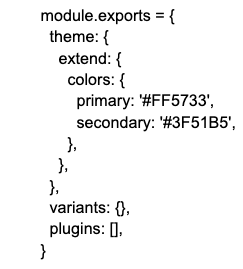
Extensión de Espaciado
Puedes extender el espaciado predeterminado definiendo valores adicionales o reemplazando los existentes:
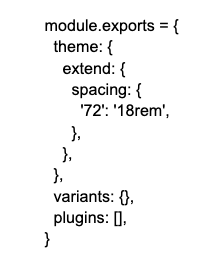
Personalización de Tamaño y Fuente
Personaliza los tamaños de fuente, las familias tipográficas y los pesos de fuente según tus preferencias:
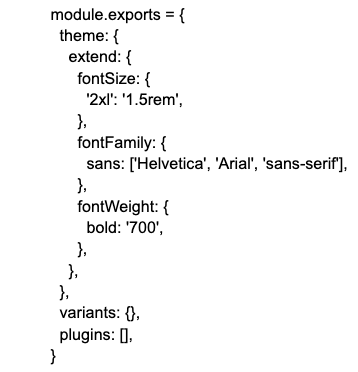
Modificación de Breakpoints
Puedes personalizar los puntos de ruptura (breakpoints) para crear layouts responsivos más adecuados para tu proyecto:
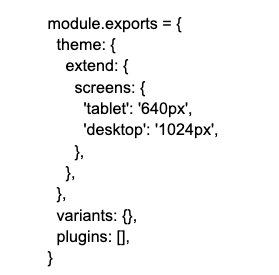
Adición de Clases Utilitarias Personalizadas
Si necesitas clases utilitarias específicas para tu proyecto, puedes agregarlas en el archivo de configuración:
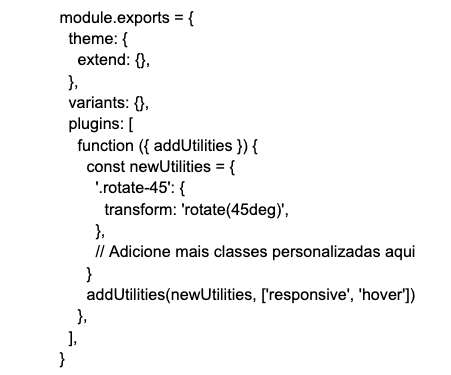
Después de hacer los cambios en el archivo `tailwind.config.js`, asegúrate de reiniciar el proceso de construcción (si estás usando una herramienta de desarrollo como Webpack) o recompilar tu archivo CSS para que los cambios surtan efecto.
Recuerda que la personalización debe realizarse con cautela, manteniendo la consistencia visual y la legibilidad del código. Consulta la documentación oficial de Tailwind CSS para obtener detalles completos sobre las opciones de personalización: Personalización de Tailwind CSS.
Utilizando Clases Utilitarias
Las clases utilitarias en Tailwind CSS son pequeños fragmentos de estilo que aplicas directamente a los elementos HTML. En lugar de escribir CSS personalizado, asignas clases directamente en tu HTML para estilizar elementos. Cada clase utilitaria realiza una tarea específica, como definir un color de texto, agregar espaciado o aplicar un estilo de borde.
La nomenclatura de las clases utilitarias sigue un patrón que describe el estilo o comportamiento que se va a aplicar. Por ejemplo, la clase `text-blue-500` define el color del texto como azul (#4299E1) con intensidad 500. Las clases se combinan para crear estilos más complejos. Por ejemplo, `flex justify-center items-center` crea un contenedor flexible que centra el contenido horizontal y verticalmente.
Clases para Estilización de Texto, Colores, Espaciado, Bordes, etc.
Texto:
- `text-xs`, `text-sm`, `text-base`, `text-lg`, `text-xl`, `text-2xl`: Define tamaños de fuente.
- `font-semibold`, `font-bold`: Define pesos de fuente.
Colores:
- `text-red-500`, `bg-blue-300`, `border-gray-400`: Define colores de texto, fondo y borde, respectivamente.
- `hover:text-green-500`: Define el color del texto al pasar el cursor sobre el elemento.
Espaciado:
- `p-4`, `m-2`: Define espaciado interno y externo.
- `pt-8`, `pb-8`: Define espaciado interno en la parte superior e inferior.
Bordes:
- `border`, `border-t`, `border-b`, `border-l`, `border-r`: Agrega bordes.
- `border-2`, `border-gray-300`: Define el ancho y color del borde.
Creación de Layouts con Flexbox y Grid Usando Clases Utilitarias
Flexbox:

En este ejemplo, la clase `flex` crea un contenedor flexible, mientras que `justify-center` e `items-center` alinean el contenido horizontal y verticalmente en el centro. La clase `h-64` define una altura de 16rem (256px), y `bg-gray-200` establece un fondo gris claro.
Grid:
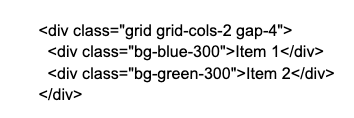
La clase `grid` crea un contenedor de cuadrícula, y `grid-cols-2` divide la cuadrícula en 2 columnas. La clase `gap-4` agrega un espaciado de 1rem (16px) entre las celdas. Cada ítem está estilizado con diferentes colores de fondo.
El uso de las clases de utilidad Tailwind CSS facilita la creación de diseños complejos y responsivos, evitando la necesidad de escribir CSS personalizado. Esto da como resultado un código más limpio, más legible y mantenible. Asegúrate de consultar la documentación oficial de Tailwind CSS para explorar todas las clases disponibles y sus usos.
Estilización de Componentes Comunes con Tailwind CSS
Tailwind CSS hace que diseñar componentes comunes sea una tarea eficiente, lo que le permite crear rápidamente elementos con estilo sin necesidad de escribir mucho CSS personalizado. A continuación se muestran ejemplos de cómo puedes diseñar botones, tarjetas, formularios e íconos usando las clases de utilidad CSS de Tailwind.
1. Botones Estilizados:

En este ejemplo, estamos diseñando un botón. La clase `bg-blue-500` establece el color de fondo en azul, `hover:bg-blue-600` cambia el color cuando el cursor está sobre el botón, `text-white` establece el texto en blanco, `font - semibold` pone el texto en negrita, `py-2` y `px-4` agregan espaciado interno entre botones y `redondeado` agrega esquinas redondeadas.
2. Tarjetas y Paneles:
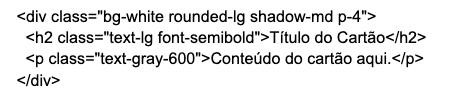
En este ejemplo, estamos estilizando una tarjeta simple. La clase `bg-white` define el fondo como blanco, `rounded-lg` añade bordes redondeados, `shadow-md` agrega una sombra `p-4` define el espaciado interno. El contenido de la tarjeta se estiliza con clases para los tamaños de fuente y el color del texto.
3. Formularios e Inputs Personalizados:
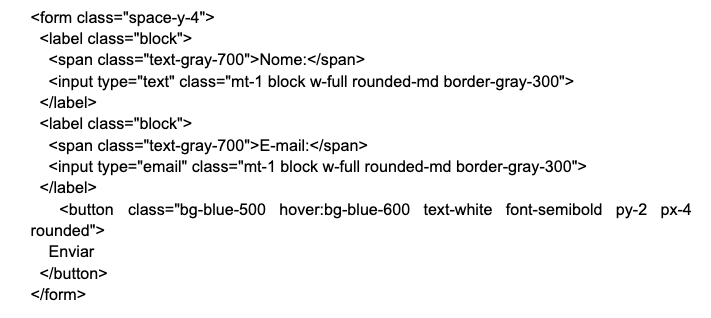
En este ejemplo de formulario, las clases utilitarias estilizan las etiquetas, inputs y botones. Las clases `block`, `mt-1`, `w-full`, `rounded-md` y `border-gray-300` controlan el diseño y estilo de los inputs y etiquetas.
4. Iconos e Iconos de Redes Sociales:
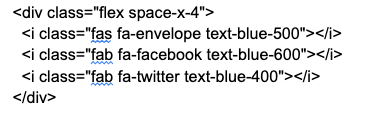
En este ejemplo, estamos utilizando clases de Font Awesome para incluir iconos. Las clases `fas`, `fab`representan iconos sólidos y de marcas, respectivamente. Las clases de color estilizan los iconos de acuerdo con los colores de las redes sociales.
Recuerda verificar la documentación oficial de Tailwind CSS para obtener más información sobre las clases disponibles y cómo combinarlas para estilizar varios componentes comunes.
Trabajando con Responsividad en Tailwind CSS
Tailwind CSS ofrece un conjunto robusto de clases utilitarias para manejar la responsividad, permitiéndote crear layouts que se adapten a diferentes tamaños de pantalla y dispositivos. A continuación, se muestran ejemplos de cómo puedes utilizar estas clases para crear layouts responsivos y controlar la visibilidad de elementos en distintos dispositivos..
1. Uso de Clases para Diferentes Tamaños de Pantalla:
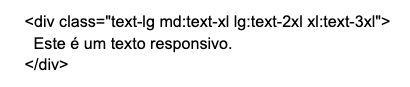
En este ejemplo, estamos utilizando clases responsivas para definir diferentes tamaños de fuente según el tamaño de la pantalla. El tamaño de la fuente aumentará a medida que la pantalla sea más grande.
2. Creación de Layouts Responsivos:
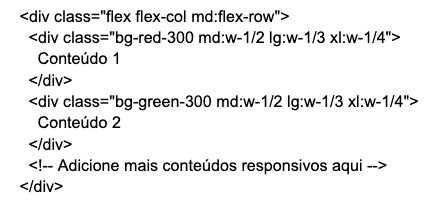
En este ejemplo, estamos creando un layout responsivo basado en el tamaño de la pantalla. En el layout flexible, los contenidos ocupan diferentes anchos según la pantalla. Las clases `md:w-1/2`, `lg:w-1/3` y `xl:w-1/4` definen el ancho de los contenidos para diferentes tamaños de pantalla.
3. Ocultar y Mostrar Elementos en Diferentes Dispositivos:
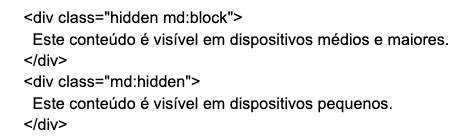
En este ejemplo, estamos utilizando clases para ocultar y mostrar elementos según el tamaño de la pantalla. El primer `div` está oculto en dispositivos pequeños, pero visible en dispositivos medianos y más grandes. El segundo `div` está oculto en dispositivos medianos y grandes, pero visible en dispositivos pequeños.
Recuerda que puedes utilizar clases responsivas como `sm:`, `md:`, `lg:`, `xl:` para aplicar estilos diferentes a partir de un determinado punto de ruptura. Además, el modo JIT (Just-in-Time) de Tailwind CSS (a partir de la versión 2) optimiza aún más la responsividad, creando solo las clases que utilizas en tu HTML, lo que resulta en un archivo CSS más pequeño y eficiente.

Por ahora, es todo, pero pronto volveré con la segunda parte para que puedan entender un poco más sobre esta increíble herramienta.
¡Hasta luego, Dev’s! ;)
Listopro Community da la bienvenida a todas las razas, etnias, nacionalidades, credos, géneros, orientaciones, puntos de vista e ideologías, siempre y cuando promuevan la diversidad, la equidad, la inclusión y el crecimiento profesional de los profesionales en tecnología.
